
Publicado en 3 de febrero, 2025
Cómo cambiar la ubicación predeterminada de la captura de pantalla en Mac
Apple ha hecho que sea increíblemente fácil hacer capturas de pantalla en un Mac. Sin embargo, la ubicación predeterminada para guardar capturas de pantalla en un Mac es Escritorio, lo que obviamente se hizo para facilitar al máximo la búsqueda de las capturas de pantalla que realiza el usuario. Después de todo, el escritorio es la ubicación más fácilmente accesible en cualquier ordenador. Por muy fácil e intuitivo que sea el proceso, crea un problema para los usuarios que necesitan hacer muchas capturas de pantalla en sus Macs. Incluso un número relativamente pequeño de capturas de pantalla puede desordenar fácilmente el escritorio. Obviamente, uno podría simplemente mover las capturas de pantalla a un lugar diferente, pero hacer esto regularmente puede resultar molesto rápidamente.
Resulta que hay una manera fácil de cambiar la ubicación por defecto para guardar las capturas de pantalla. ¿No es grandioso? Si estás tan contento con esta posibilidad como yo, cuando me enteré por primera vez, sigue leyendo para saber exactamente cómo puedes hacerlo en tu Mac.
Edición de los valores predeterminados de Apple: La Terminal
La Terminal es una de mis aplicaciones favoritas en el Mac. Es increíblemente versátil y potente, y también es la forma en que puedes editar los valores por defecto de Apple. Si el terminal le parece aterrador, no se preocupe, porque lo tomaré de una manera completamente causal y amigable con el usuario. Puedes seguir fácilmente lo que estoy haciendo, sólo asegúrate de leer todos los pasos correctamente.
1. Busque la ruta de la carpeta que desea utilizar para guardar capturas de pantalla.
- Si desea crear una nueva ubicación para guardar sus capturas de pantalla, simplemente cree una nueva carpeta donde quiera que desee guardar las capturas de pantalla.
- Quiero guardar mis nuevas capturas de pantalla en una carpeta «Screenshots» dentro de mi directorio de trabajo «Beebom».
- Si no sabes cómo encontrar la ruta de un archivo/carpeta en Mac, no dudes en consultar el punto 15 de este artículo.
2. Ejecute la aplicación Terminal en su Mac.
- Puede usar el reflector para buscar Terminal, o encontrarlo en Launchpad, debajo de la Otra Carpeta.
3. Escriba el siguiente comando dentro de Terminal:
default write com.apple.screencapture location path_to_folder
- Reemplace «path_to_folder» con la ruta de la carpeta que desea utilizar para guardar capturas de pantalla en su Mac.
- En mi caso, la «path_to_folder» es «~/Beebom/Screenshots/»
![]()
4. Presione la tecla Enter/Return.
5. A continuación, escriba el siguiente comando:
killall SystemUIServer

6. Golpear Entrar/Retornar.
7. Intenta hacer una captura de pantalla en tu Mac, y debería aparecer en la nueva ubicación, en lugar de en el Escritorio.
Bono: ¡Hay una aplicación para eso!
El usuario de GitHub Cory Knapp ha creado una aplicación que hace todo el vudú de comandos de Terminal por su cuenta, ahorrándote la molestia de tener que usar el Terminal tú mismo. Puedes encontrar su aplicación en GitHub. Tenga en cuenta que, en el momento de escribir este artículo, ha marcado la aplicación como «Pre-release», , lo que significa que no es una versión de producción. Aunque, funcionó bien en el macOS Sierra Public Beta 2, así que no hay ninguna razón para que no funcione para ti.
Personalmente, preferiría usar el Terminal yo mismo, que subcontratar la tarea a una aplicación de terceros, pero esa es sólo mi opinión. Siéntete libre de descargar la aplicación de Cory de GitHub.
La instalación de la aplicación es sencilla, y puedes seguir los siguientes pasos para empezar:
1. Descarga el archivo zip de GitHub.
2. Descomprímelo en tu Mac. Esto extraerá la aplicación.
3. Mueva la aplicación a su carpeta Aplicaciones. Se encuentra en el panel izquierdo del Finder.

4.Puede lanzar la aplicación desde Launchpad, o buscando «Screenshot-Destination-Menu» en Spotlight.

Nota: También puede ejecutar la aplicación directamente desde la carpeta Downloads, o donde quiera que la haya descomprimido, pero es mejor moverla a Aplicaciones, para mantener su carpeta Downloads despejada.
5. Theapp simplemente se abre como un icono de barra de menús . Haga clic en el icono y la aplicación ofrece tres carpetas como opciones para configurar el directorio predeterminado para guardar capturas de pantalla.
- Puede agregar o eliminar las carpetas que aparecen en las opciones muy fácilmente, y mantener una lista de carpetas entre las que puede cambiar rápidamente, de acuerdo con sus necesidades.

6. Eso es todo, puedes capturar capturas de pantalla y éstas se guardarán en la nueva ubicación.
VER TAMBIÉN:Cómo tomar capturas de pantalla en Windows 10
Declutar su escritorio
El escritorio es lo primero que vemos al iniciar sesión en nuestros Mac, y es mejor mantenerlo despejado. Después de todo, a quien le gustaría ver un escritorio completamente lleno tan pronto como inicie su Mac. Utilice los métodos mencionados en este artículo para mantener su Escritorio libre del desorden de capturas de pantalla y eliminar de sus hombros la carga de las tareas domésticas regulares del Escritorio.
Como siempre, te animamos a que expreses tus pensamientos. Nos gustaría que nos contara cómo se manejan sus capturas de pantalla, y si le han resultado útiles estos métodos, dénos una palmadita en la espalda, en la sección de comentarios que aparece a continuación.
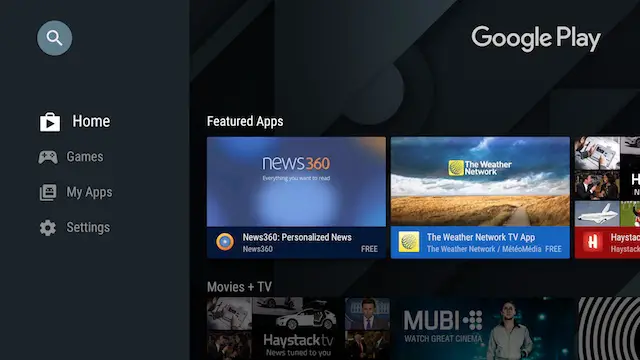
Publicado en 3 de febrero, 2025
Cómo configurar y utilizar Android TV Box (Mi Box)
Xiaomi lanzó su descodificador de televisión Android-TV, el Mi Box, en octubre del año pasado, y ha despertado bastante interés entre los entusiastas de todo el mundo. Después de todo, la caja viene con soporte para streaming de 4K, HDR, Android TV 6.0, una CPU de cuatro núcleos Cortex A-53 a 2.0 GHz, 2 GB de RAM y 8 GB de almacenamiento flash incorporado. Todo esto en un paquete bellamente diseñado, a un precio asequible de $69. Si has comprado la pequeña Mi Box, aquí está cómo configurar y utilizar la caja de televisión Android:
Nota : Aunque esta es una configuración de Mi Box, el proceso debería ser el mismo en casi todas las cajas de TV Android. Sin embargo, algunas de las aplicaciones preinstaladas pueden diferir.
Configuración de Android TV Mi Box: Requisitos previos
Puede conectar el Android TV Mi Box a un televisor a través del cable HDMI estándar. A continuación, puede conectar la fuente de alimentación para empezar a configurar Mi Box.
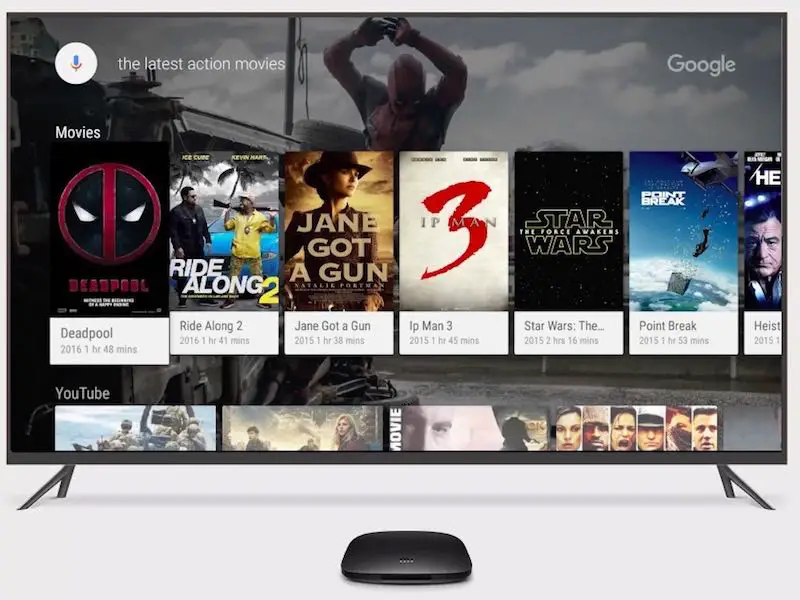
Antes de empezar a configurar Mi Box, hay un par de cosas que debes tener a mano. Estos se basan en los problemas a los que me enfrenté al configurar el Mi Box en un televisor FHD de 1080p. Por lo tanto, antes de conectar tu Mi Box con tu TV, asegúrate de que tienes la siguiente configuración:
- Una red WiFi que no requiere ningún inicio de sesión adicional, más allá de la contraseña WiFi. Esta es exactamente la razón por la que el WiFi de mi trabajo no funcionaba, y tuve que usar un hotspot desde mi iPhone.
- 2 pilas AAA para el mando a distancia. Estos no están incluidos en el paquete, y tienen que ser comprados por separado.
- Un lote de paciencia al introducir contraseñas al acceder a su red WiFi y al acceder a su cuenta de Google.
Configurar Mi Box
Una vez que conectas el Mi Box a la corriente, y a tu televisor con un cable HDMI, la configuración se trata en realidad de seguir los pasos que se muestran en la pantalla. Sin embargo, si necesita un poco más de ayuda, aquí están todos los pasos en detalle:
- Conecte su Mi Box a la corriente , y su TV con el cable HDMI incluido. Pulse el botón de encendido del mando a distancia para encenderlo. Verá la pantalla de bienvenida de Android Marshmallow, seguida de la pantalla «Welcome» . Aquí, usted puede elegir su idioma preferido .
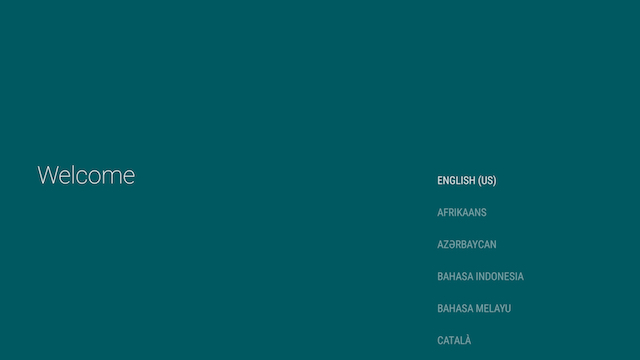
- La caja le preguntará si tiene un teléfono Android o una tableta a mano para completar la configuración rápidamente. No tenía ninguna, así que elegí «No». Sin embargo, si lo hace, también puede elegir «Sí».
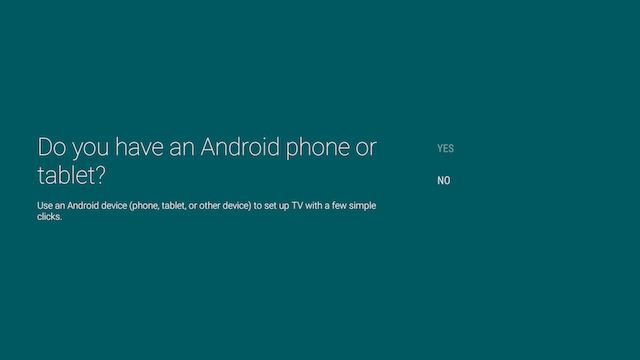
- A continuación, tienes que conectar el Mi Box a una red WiFi . Utilicé un punto de acceso desde mi iPhone. Si tu red WiFi es segura (¡realmente debería serlo!), introduce la contraseña y continúa.
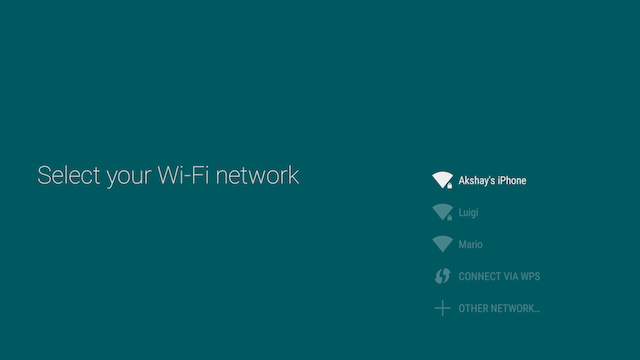
- Mi Box se conectará a tu red WiFi y, si la conexión es correcta, intentará conectarte a Google. A continuación, deberá iniciar sesión en su cuenta de Google , para poder configurar el televisor Android.
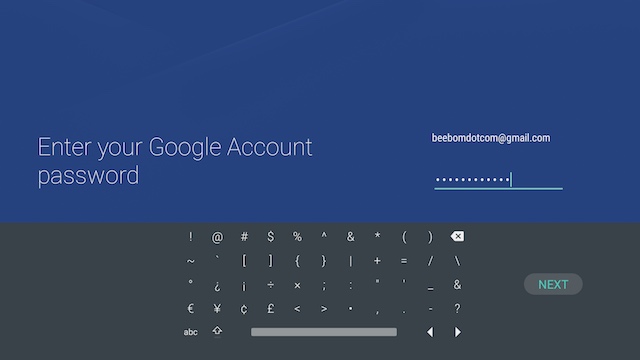
- A continuación, deberá aceptar las Condiciones del servicio de Google, la Política de privacidad , etc. También tendrá la opción de habilitar el acceso a la ubicación para las aplicaciones, así como de enviar datos de uso anónimos a Google para mejorar Android TV.
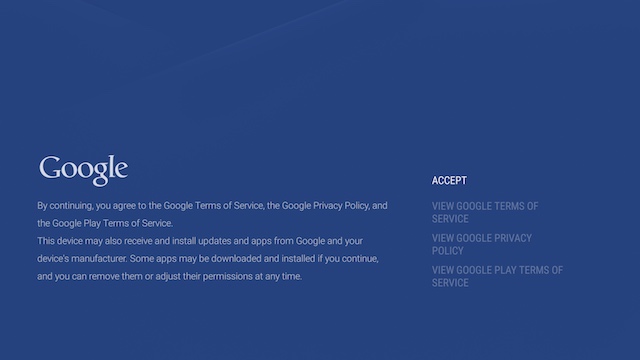
- Después de esto, la configuración estará completa y se le llevará a la interfaz principal de Android TV.
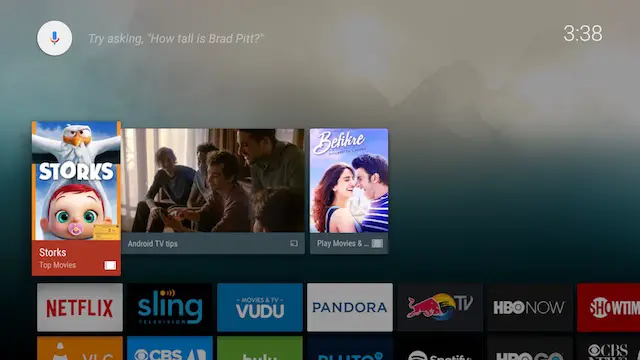
Eso es básicamente todo lo que tienes que hacer para configurar el Mi Box, y convertir tu HDTV en un televisor Android.
Usando el Android TV Mi Box: Entendiendo el Remoto
Ahora que has configurado tu Mi Box, es el momento de entender exactamente cómo navegar por la hermosa interfaz de Android TV. El control remoto que viene con el Mi Box, es tu interfaz con tu TV, y es importante que entiendas que son muchos botones.
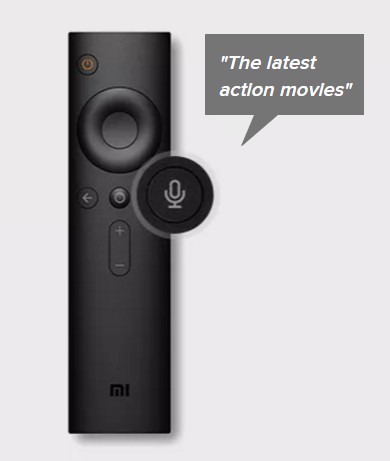
1. El botón en la parte superior es el botón de encendido . Usarás esto para encender tu Mi Box y ponerlo a dormir.
2. Justo debajo de esto, hay un botón circular de 4 posiciones que puede utilizar para navegar por la interfaz de Android TV, y para seleccionar aplicaciones y elementos de menú.
3. El botón en el centro del botón de navegación, es el que usará para seleccionar la opción resaltada ,lanzar aplicaciones, etc.
4. Debajo hay tres botones, esto es lo que hacen (de izquierda a derecha):
- Botón Atrás : Puede utilizar este botón para volver a los menús y salir de los menús de aplicaciones.
- Botón Home : Puede pulsar este botón en cualquier momento para ir directamente a la interfaz de inicio del televisor Android, sin importar dónde se encuentre.
- Botón Mic : Puede utilizar este botón para activar el micrófono y buscar programas de televisión, películas, buscar información en Google y hacer mucho más en su televisor Android. Por cierto, el mic está en la parte inferior del control remoto.
5. Los dos últimos botones son los botones volume up , y volume down , que deberían ser bastante autoexplicativos.
Nota : Puede utilizar el botón de encendido + reducción de volumen para tomar capturas de pantalla en su televisor Mi TV.
Mi Box Android TV: Interfaz
Mi Box ejecuta Android 6.0 Marshmallow, y la interfaz en sí es bastante fácil de navegar y entender. Hay una fila de películas sugeridas para ver, seguidas de una serie de servicios de streaming que puede utilizar en su televisor Android.
La Mi Box viene con aplicaciones de streaming muy conocidas como Netflix, Sling, HBO NOW, Hulu, etc., y si usas estos servicios, puedes simplemente conectarte en tu televisor Android y empezar a ver.
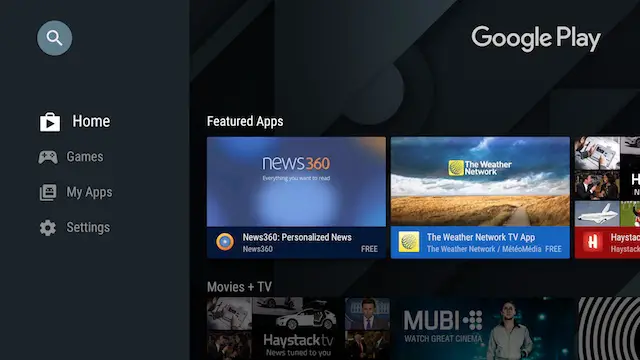
A continuación, aparecerá la lista de aplicaciones que se incluyen en su televisor Android. Verá los sospechosos habituales aquí, como YouTube, Google Play Store, Play Music y otros, con las opciones Settings , y WiFi options al final.
Casi todas las aplicaciones Android se pueden instalar en un televisor Android, ya sea desde la tienda de juegos o a través de la carga lateral, sin embargo, no todas las aplicaciones Android funcionan bien, si no están optimizadas para la interfaz de TV.
En resumen, la interfaz de Android TV es fácil de navegar y entender, con secciones bien definidas, azulejos grandes y bien diseñados para las aplicaciones, y un rendimiento fluido en general.
VER TAMBIÉN:15 Mejores aplicaciones para Android TV que deberías estar usando
Configuración y uso de Android TV Mi Box con su televisor
El Android TV Mi Box es definitivamente una buena manera de convertir tu aburrido televisor viejo en un televisor inteligente potenciado por Android. Además, con especificaciones como la Mi Box se jacta de, y un precio que no es demasiado pesado en la cartera para la funcionalidad que proporciona, la Mi Box es definitivamente algo que usted debe considerar conseguir si usted está interesado en televisores Android. Ya que Mi Box se conecta a WiFi, puedes ver videos de YouTube, transmitir tus programas de TV favoritos desde Netflix y también comprar películas de Google PlayMovies. El Mi Box es realmente una gran experiencia de televisión Android, en un paquete pequeño y fácil de querer.
Como siempre, nos gustaría conocer sus opiniones sobre los televisores Android, la Mi Box, así como sus opiniones sobre su aspecto y rendimiento. Háganoslo saber en la sección de comentarios a continuación.

Publicado en 2 de febrero, 2025
14 Cosas a tener en cuenta al comprar el primer ordenador portátil

Con tantos productos de tantas empresas, la gente parece confundirse y perderse en el mundo de los portátiles al comprarlos. Dado que usted está gastando tanto en su primer cuaderno, usted quiere ver cada aspecto y capacidad antes de comprar uno. No querrás arrepentirte después. Las personas que ya tienen sus propios portátiles personales son una especie de profesionales a la hora de comprar nuevos portátiles o notebooks como quiera que los llames, pero aquellos que tienen su primera experiencia en la vida para comprar un portátil nuevo realmente necesitan estar al tanto de las especificaciones y tecnologías que ofrecen los portátiles de diferentes marcas. Es como una experiencia completamente nueva para ellos y sin obtener la experiencia o la orientación adecuada, usted podría terminar comprando una computadora portátil lamentando el resto de sus 2-3 años y malgastando dinero.
Aquí está una guía rápida de lo que hay que buscar en un portátil nuevo si tiene problemas para comprar.
1. Portátil/notebook, Ultra book o convertibles/híbridos:
Híbridos (tablet cum notebook) : La mayoría de los portátiles táctiles son ideales para los viajeros caros, tienen especificaciones débiles al mismo precio que los portátiles, realmente no son dignos de algunos usuarios potentes y pesados a los que les encanta codificar cosas, ideales para trabajos ligeros como la edición de documentos, ver vídeos y reproducir música. Ideal para la diversión y el entretenimiento más que para el trabajo profesional.
Ultra libros: Son caros, pero tienen especificaciones de primera clase en comparación con los portátiles. Excelente compra para los profesionales que están en movimiento. Excelente en la vida de la batería, puede hacer todo lo que el portátil puede hacer, peso ligero y tiene que comprometer las unidades ópticas.
Portátiles : Viene en cada punto de precio de acuerdo a su presupuesto, amplia gama de especificaciones, buena compra para el trabajo profesional con entretenimiento a bajo precio. La duración de la batería es de aproximadamente 4 horas, la mitad de la de los ultra-books, más voluminosos que los ultra-book y los híbridos. Ideal para estudiantes y usuarios domésticos.
2. Factor de forma
Tamaño de pantalla de 10-12 pulgadas: La mayoría de los ordenadores portátiles de precio y algunos ultra-libros tienen este factor de forma. Es delgado y ligero e ideal para profesionales, viajeros.
Factor de forma de 14 pulgadas: Estos vienen en todos los puntos de precio. Son algo voluminosos con 2-3 kg y no son tan cómodos de llevar, por lo general necesitan estuches. Pero una pantalla y un teclado más grandes ayudan mucho, ideal para usuarios domésticos y estudiantes.
Factor de forma de 15-17 pulgadas: Voluminoso, lo que se puede decir si no eres atraveler entonces es una buena opción, son más baratos con teclado cómodo y numerado, y buenas especificaciones a bajo precio si se compara con 14 pulgadas con el mismo precio. Más adecuado para los usuarios domésticos, pero los estudiantes pueden optar por él, realmente no se puede llevar por mucho tiempo.
3. Procesador
Procesadores AMD: Son más baratos que los procesadores Intel, pero la mayoría de las veces van a la zaga de Intel en términos de rendimiento. Sólo considere los procesadores AMD Turion de doble núcleo o superiores si realmente desea AMD.
Procesadores Intel: Procesadores más utilizados y de mayor confianza por marcas. Ofrece un alto rendimiento y viene en rangos de precio.
- Intel online pokies core i3 : Barato y con batería optimizada para usuarios normales (no jugadores),
- Intel core i5: Ofrece desempeño con turbo boost que puede hacer overclock cuando sea necesario, bueno para profesionales y jugadores (excepto algunos juegos de gama alta),
- Intel core i7: Esta bestia puede ofrecer todo y es adecuada para cualquier tarea, pero es cara. Ideal para jugadores profesionales y pesados.
VÉASE TAMBIÉN: De la arena al silicio – La fabricación de un chip
4. Calidad de pantalla:
Relación 16:9: La entrega de imágenes más utilizables y de pantalla ancha ofrece la mejor visualización para películas, imágenes y páginas web.
Relación 4:3: La resolución de pantalla estándar no es tan buena en términos de visualización y píxeles.
Resolución HD: 1280 X 800, 1024X 768, 1366X 768 (mejor adaptado y soportado por las nuevas características de Windows 8).
Visualización de la retina: Mac book pro tiene esta pantalla, la mejor resolución jamás vista en una pantalla de 14 pulgadas.
5. Memoria:
2GB RAM: Es el requisito básico para el funcionamiento óptimo de los nuevos sistemas operativos. Ideal para portátiles muy básicos y no aptos para juegos, codificación pesada y desarrollo de software, a veces tardan en ver videos y películas.
4GB RAM: Perfecto para que el portátil realice todas las tareas necesarias excepto los juegos. Ideal para usuarios domésticos, normales y profesionales.
Más de 4 GB: Perfecto para jugadores y usuarios avanzados. Hará que las tareas sean muy rápidas. Ideal para profesionales y jugadores, caro.
6. Almacenamiento:
SSD (unidades de estado sólido): Rápido, caro, delgado y normalmente tiene menos capacidad de almacenamiento, pero hace el trabajo sin avisarle. Ideal para profesionales.
HDD(Disco duro convencional): Barato, más almacenamiento, toma tiempo para leer y escribir y depende de las rpm (7200 rpm más rápido, 5600rpm normalmente se encuentran en las computadoras portátiles), añadir al peso de la computadora portátil. Ideal para todo tipo de usuarios.
7. Gráficos:
Gráficos integrados sin tarjeta gráfica: Elija sólo si no quiere jugar y no quiere ejecutar tareas gráficas intensivas. Ideal para los usuarios domésticos y son baratos.
512 MB: Puede ejecutar tareas pesadas y juegos normales. Es más barato e ideal para cualquiera que no juegue demasiado
1GB: Puede ejecutar juegos pesados y todo tipo de tareas pesadas. Perfecto para juegos equilibrados y portátiles en funcionamiento, a los jugadores les gustaría.
2 GB o más: Puede ejecutar todos los juegos de gama alta de calidad futura y de consola sin ningún problema. A los jugadores les encanta y es caro.
8. Sistema operativo
Ventanas: Es el más utilizado y tiene amplias aplicaciones, ahora con windows 8 es una opción más fluida y obvia para cualquier usuario.
Linux: Para los amantes de los sistemas operativos libres y de código abierto, Linux ofrece de todo, desde el editor de documentos, herramientas de edición de fotos, juegos y sistemas libres de virus, hasta las opciones de configuración de conectividad más sencillas.
Mac OS X: Magnífica interfaz de usuario, sistema libre de virus, amplias aplicaciones y una solución para todos los requisitos básicos y de alto nivel, como documentos, PowerPoint, edición de fotos directamente en la compilación y uno de los mejores sistemas operativos con soporte para hardware de alto nivel en cualquier portátil.
9. Teclado táctil y teclado
Multitáctil: La almohadilla táctil soporta múltiples gestos con su track pad como el zoom hacia adentro y hacia afuera y es conveniente de usar.
Teclado: El teclado a prueba de derrames es duradero y resistente a derrames accidentales de líquidos en el teclado. El teclado retroiluminado permite escribir en la oscuridad debido a la iluminación LED y son caros pero útiles.
10. Duración de la batería:
6 celda: Ofrezca energía de la batería a la computadora portátil durante 4 horas y viene de serie con cada computadora portátil. Ideal para usuarios normales.
12 celda: Batería de respaldo opcional y es costosa, pero puede extender la vida útil de la batería hasta 8 horas. Ideal para viajeros y usuarios avanzados.
VÉASE TAMBIÉN: Cómo ahorrar energía de la batería en un Android
11. Opciones de transferencia de datos:
USB 3.0: ofrecen una alta velocidad de transferencia entre su disco duro portátil, USB a su portátil. Altamente recomendado para todo tipo de usuarios. Es común y no es caro.
Puerto HDMI o VGA: Desea conectarse a un televisor para transferir vídeos y películas a televisores y proyectores HD. Ideal para profesionales, usuarios domésticos.
Unidades ópticas: Si le gusta ver películas usando DVD, entonces puede ser útil, aunque algunos fabricantes de computadoras portátiles han empezado a ignorarla para hacerlas más delgadas, pero aún así tiene sus propias ventajas. Usted puede comprar uno opcional como un hardware si su maquinado no lo tiene.
12. Opciones de conectividad:
Wi-Fi 802.11b/g/n : Es imprescindible para cualquier ordenador portátil para conectarse a Internet.
Bluetooth: Ideal para usuarios que desean conectar altavoces y auriculares al portátil de forma inalámbrica. Ideal para cualquier tipo de usuario.
Rayo: Sólo se encuentra en el libro de mac y es más rápido que usb 3.0 en términos de transferencia de datos.
13. Servicios postventa
Nadie querría viajar millas si algo le pasara a su portátil. Los centros de servicio, junto con la calidad del servicio, deben pensarse una vez antes de comprar un portátil.
14. Disponibilidad y coste de las piezas:
Debe comprobar una vez el costo de las piezas que podría necesitar varios años más tarde después de comprar un portátil, por ejemplo, el costo de una batería nueva.
VÉASE TAMBIÉN: Cómo ToTurn off Facebook Chat «Seen» Feature
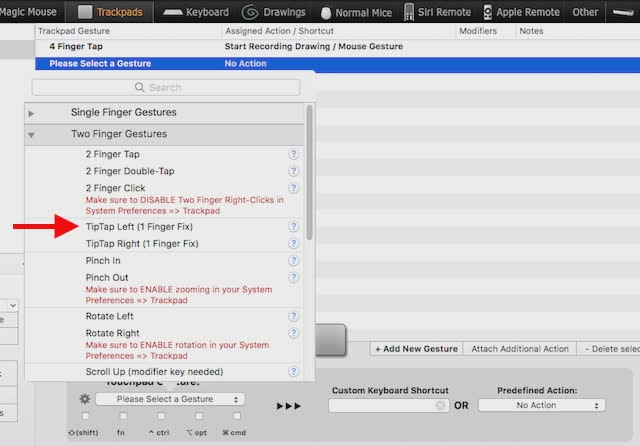
Publicado en 1 de febrero, 2025
Cómo configurar gestos personalizados en Mac utilizando Better Touch Tool
El trackpad del Mac es uno de los mejores de la industria, y hay una sencilla razón para ello: los gestos. Los gestos que macOS soporta son realmente intuitivos, y una vez que empiezas a usarlos, no puedes imaginarte usar un portátil sin ellos. Entonces, ¿cómo puedes hacer que el trackpad de tu querido MacBook sea más personalizado según tus necesidades? Apple ofrece 14 gestos en macOS Sierra, que puedes activar o desactivar según tus necesidades, pero ¿qué pasa si quieres más? En este artículo, te diré exactamente cómo puedes crear tus propios gestos personalizados en un Mac. Así que sigue leyendo y aprende cómo puedes conseguir que tu trackpad haga lo que quieras que haga.
Herramienta Better Touch
Usaremos una aplicación llamada Better Touch Tool para configurar gestos personalizados en el Mac. Better Touch Tool, o BTT, como se le llama más comúnmente, es una aplicación extremadamente versátil y útil, que no sólo permite a los usuarios crear gestos personalizados, sino que añade la funcionalidad de ajuste de ventanas tomacOS, y mucho más. Las opciones de personalización ofrecidas por la aplicación son casi ilimitadas, y a un precio muy razonable, la aplicación ofrece una prueba gratuita, por lo que puede seguir esta guía sin tener que pagar por la aplicación.
Nota : La aplicación en realidad sigue un modelo de «paga lo que quieras», y los precios van de ~$4 a ~$52, y los usuarios pueden elegir el precio que crean que la aplicación merece.
Instalar (Prueba gratuita, Licencias desde $4)
Creación de gestos personalizados
Una vez que hayas descargado la aplicación, podemos empezar a crear los gestos personalizados que queramos. A modo de ilustración, crearé gestos para abrir sitios web, como Beebom, Facebook y Google, así como gestos para realizar acciones como «copiar», «pegar», «cerrar pestaña», «pasar a la siguiente pestaña», etc. Esto te dará una idea de cómo puedes crear gestos personalizados para el trackpad de tu Mac y mejorar tu productividad en macOS.
1. Creación de gestos de dibujo para abrir sitios web
Puede crear gestos personalizados para abrir sitios web utilizando Better Touch Tool. Para ello, simplemente siga los pasos que se indican a continuación:
- Haga clic en el icono de la Herramienta Táctil Mejor en la barra de menú y vaya a Preferencias.
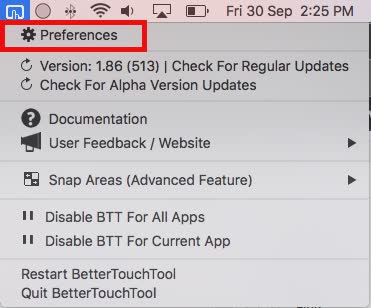
- En la ventana de Preferencias, vaya a «Dibujos», y haga clic en «Añadir nuevo dibujo».
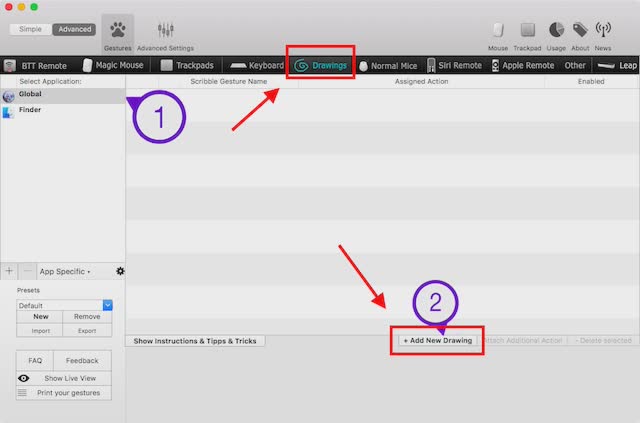
- Dibuje su gesto, y asigne un nombre a él. Cuando termines, haz clic en «Finish & Save Gesture».
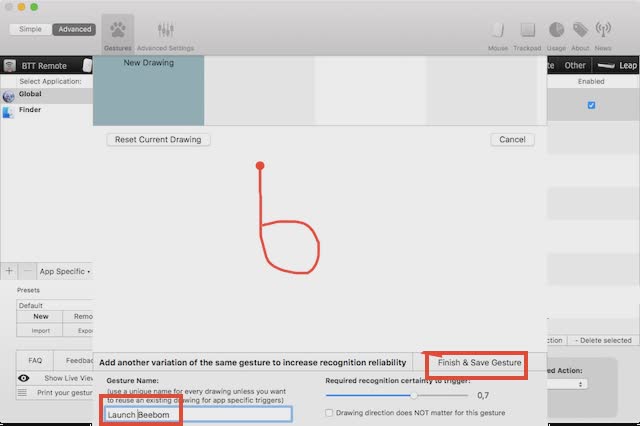
- Su gesto será visible en la pestaña «Dibujos». Haga clic en el menú desplegable que dice «Trigger Predefined Action», y busque «open URL». Seleccione «Abrir URL/URL con selección».
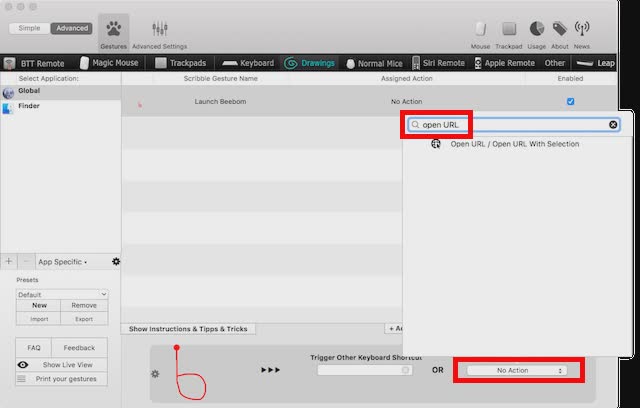
- Ingrese la URL del sitio web que desea abrir (Yo usaré http://beebom.com), y presione Enter.
Su gesto ha sido creado, pero aún queda un poco más por hacer para poder utilizar el gesto.
2. Creación de un disparador para dibujo
Para poder usar tus gestos de dibujo, necesitarás un disparador que te diga a tu Mac que debe esperar un gesto. Para ello, siga los pasos que se indican a continuación:
- En la ventana Preferencias, seleccione «Trackpad» o «Keyboard», dependiendo de si desea un gesto del trackpad para el disparador o un atajo de teclado. Voy con el Trackpad. A continuación, haga clic en «Añadir nuevo gesto».
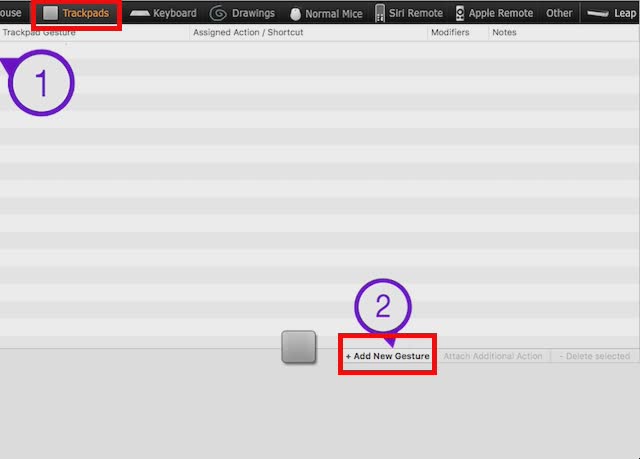
- En Gesto del panel táctil, selecciona el gesto que desees, yo usaré un «toque de cuatro dedos».
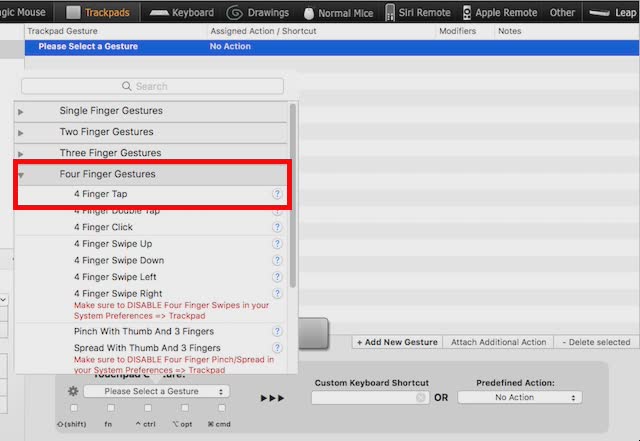
- A continuación, en «Acción predefinida», busque «Iniciar grabación» y seleccione «Iniciar grabación de dibujo/gesto del ratón».
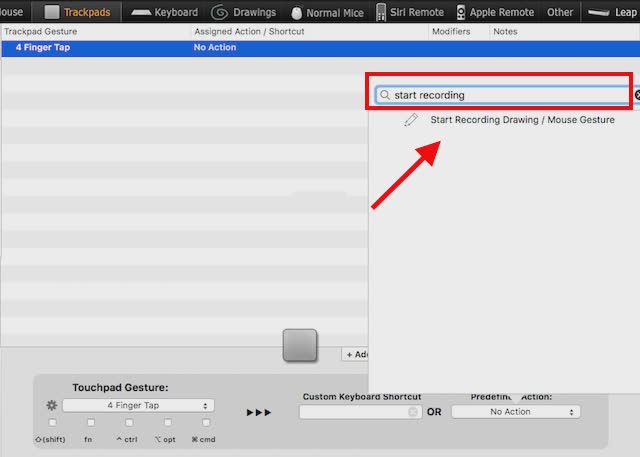
Ahora estás listo para usar tu gesto de dibujo habitual.
3. Uso del gesto
Lo mejor de los gestos es que se pueden usar sin importar la aplicación en la que se encuentre, para usar su gesto personalizado, simplemente siga los pasos que se indican a continuación:
- Realiza una pulsación de cuatro dedos en el trackpad del Mac. Esto abrirá un área de grabación en su pantalla.
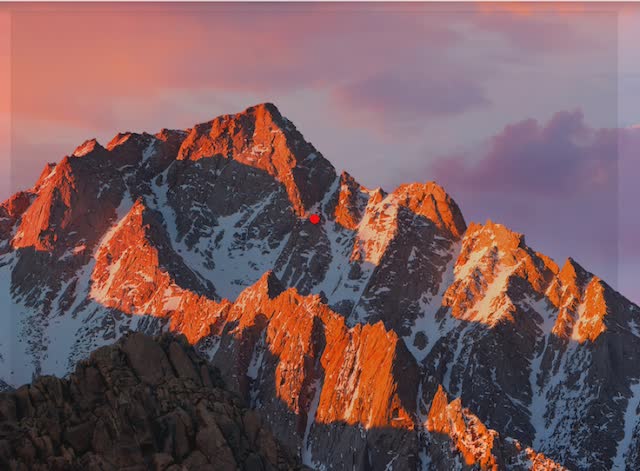 Hay una región ligeramente más oscura en la pantalla, que es el área de grabación.
Hay una región ligeramente más oscura en la pantalla, que es el área de grabación.
- Dibuje su gesto con el trackpad, y tan pronto como suelte el trackpad, Better Touch Tool intentará reconocer el gesto que hizo y realizar la acción relacionada con él; en este caso, se abrirá el sitio web de Beebom.
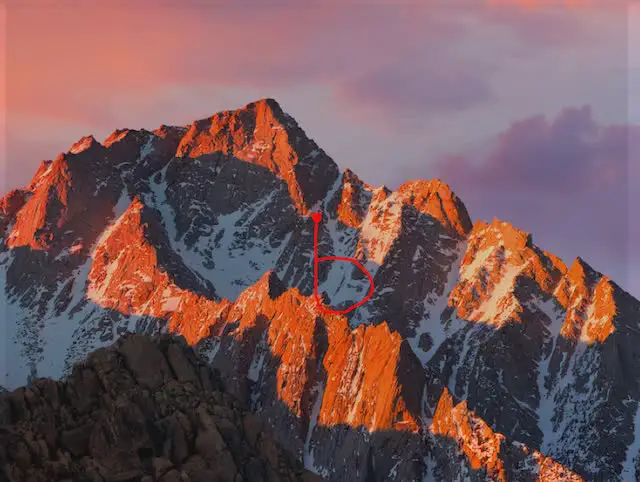
4. Creación de gestos para realizar acciones
Si quieres usar las pulsaciones y gestos personalizados en tu trackpad para realizar acciones comunes como copiar, pegar, etc., simplemente sigue los pasos que se indican a continuación:
- En las Preferencias de la herramienta Better Touch, haga clic en «Trackpads» y, a continuación, en «Add New Gesture».
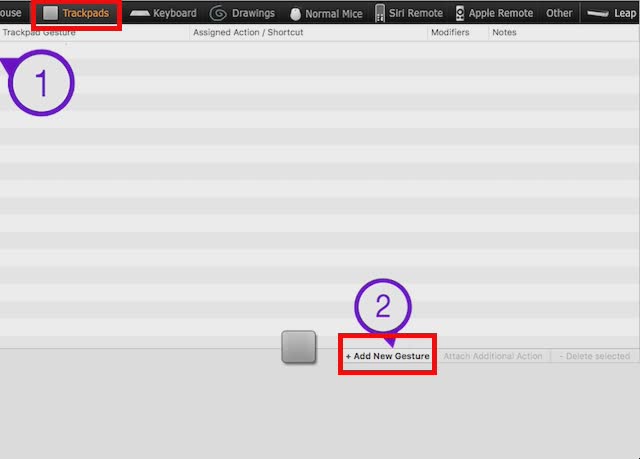
- Seleccione el tipo de gesto que desea. Crearé un gesto para copiar texto, y usaré el gesto «Tip Tap Left», bajo «Two Finger Gestures».
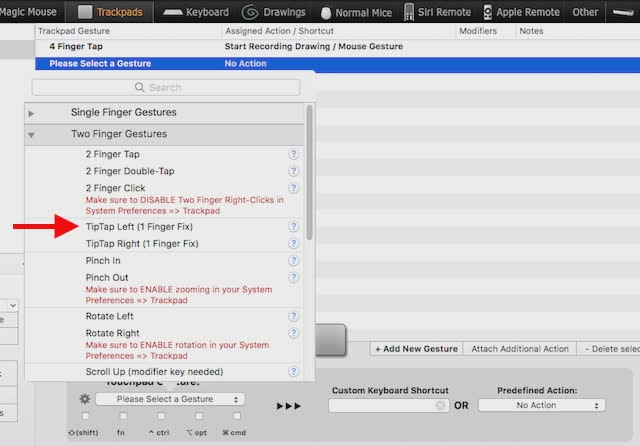
- A continuación, haga clic en el cuadro de texto que dice «Custom Keyboard Shortcut» y presione Comando + C.
Ahora puedes comenzar directamente usando el gesto en tu Mac, en cualquier aplicación.
Nota: Si no está seguro de lo que significa un gesto, simplemente selecciónelo y podrá ver qué es el gesto en el pequeño trackpad de la ventana de preferencias de la herramienta Better Touch Tool.
VER TAMBIÉN:15 Atajos de teclado de Mac que debes saber
UseGestures on a Mac Trackpad toSimplify Workflow
Ahora que sabes cómo puedes crear una variedad de gestos en tu Mac, vete y crea tus propios gestos personalizados. El uso de gestos personalizados simplifica enormemente el flujo de trabajo, siempre y cuando cree gestos que le resulten fáciles de realizar y asigne las acciones que utilice con más frecuencia. Por ejemplo, utilizo gestos para copiar, pegar, cambiar de pestaña, cerrar pestañas y mucho más. No uso muchos gestos de dibujo, excepto un par de gestos para abrir sitios web que frecuento.
Como siempre, agradezco tus pensamientos y opiniones sobre la creación de gestos personalizados en el trackpad de tu Mac, y me gustaría escuchar sobre los casos de uso que tienes en mente para tales gestos. Si ha utilizado antes Better Touch Tool, ¿ha utilizado alguna vez las funciones avanzadas que ofrece la aplicación? ¿Cómo fue tu experiencia con eso? Además, si conoce otras aplicaciones que tienen funciones similares, y que cree que son mejores que Better Touch Tool, háganoslo saber en la sección de comentarios que aparece a continuación.
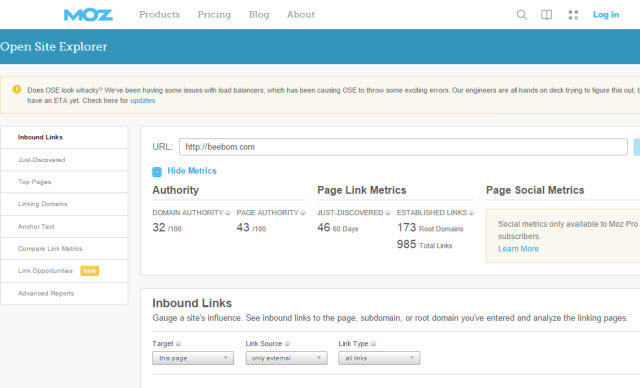
Publicado en 1 de febrero, 2025
¿Qué es la Autoridad de Dominios, cómo revisarla y construirla?
Con más de mil millones de sitios web tratando de establecerse en Internet, es importante clasificarlos de acuerdo a su autoridad y credibilidad. Entre ellos se encuentran las publicaciones de medios de comunicación establecidos y también los robots de spam que intentan poner en peligro a muchos usuarios de Internet. Cuando se busca una palabra clave específica en la web, Google y muchos otros motores de búsqueda utilizan algoritmos para decidir qué resultado de búsqueda debe mostrarse más adelante en función de muchos factores, que no están del todo abiertos a los usuarios habituales de Internet.
La mayoría de los desarrolladores y editores web conocen bien muchos términos de SEO como Google PageRank, Backlinks, Meta keywords y más, pero muchos de ellos no son muy conscientes de la Autoridad de Dominio y cómo afecta a su posicionamiento en la web. Desarrollado por los gurús de SEO en Moz, Domain Authority es una de las métricas de rendimiento clave que decide qué tan bien su sitio web se clasificará en Internet y es parte de las estrategias de SEO para muchos sitios web en línea.
Vamos a profundizar en lo que es exactamente esta Autoridad de Dominios, cómo surgió y todo lo que usted debe saber al respecto mientras se ocupa del SEO de su sitio web.
¿Qué es Autoridad de Dominio/DA?
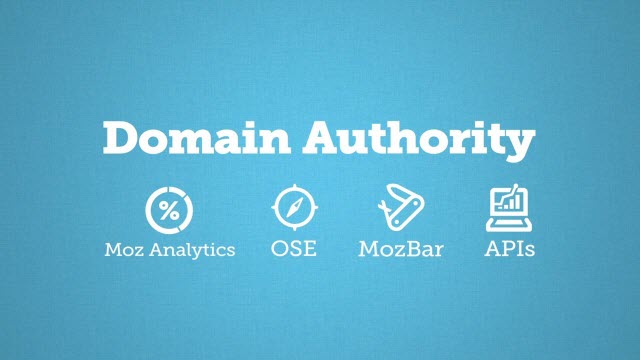
Desarrollado por Moz, Domain Authority es una métrica que se puede utilizar para entender cómo los algoritmos de Google le clasifican en función de su autoridad o credibilidad en la web. Mientras que muchos desarrolladores en línea se han estado preguntando cómo funcionan los algoritmos de Google, la Autoridad de Dominios de Moz es una forma de medir el rendimiento competitivo de su sitio web cuando se compara con otros sitios web de su nicho. La Autoridad de Dominios es una puntuación basada en una escala de 100 y una amalgama de muchos factores SEO que hacen que algunos sitios web estén mejor posicionados que otros en la web.
Entre los muchos factores de SEO, los elementos clave que componen el DA son – La edad del sitio web, la popularidad, los vínculos de retroceso, MozRank, MozTrust, etc. La Autoridad de Dominios fue desarrollada como una métrica competitiva para hacer un seguimiento de su desempeño en comparación con el de su oposición. Cuanto más el DA en una escala de 100, mejor se coloca su sitio web cuando se trata de ranking en Google.
Breve historia

Domain Authority proviene de la compañía de monitoreo de métricas sociales en línea Moz, anteriormente SEOmoz, fundada por Rand Fishkin en 2004. Con más de 19 millones de dólares en financiación y más de 11 millones de dólares en ingresos, Moz ha adquirido algunas de las empresas de análisis clave, incluyendo Followerwonk y GetListed.
Moz desarrolló su propia métrica alternativa a Google PageRank, conocida como MozRank. Más tarde, cuando MozTrust fue desarrollado, estos dos factores SEO se convirtieron en la columna vertebral de la Autoridad de Dominios. Las herramientas de Moz potencian a los profesionales del marketing y les ayudan con su marketing de búsqueda, social, de enlaces y de marca. Un sitio web es rigurosamente probado contra varias restricciones de clasificación consideradas por Google y usted obtiene su puntuación. Por lo tanto, esto hace obvio el hecho de que su puntuación cambia tan a menudo.
Cómo comprobar la autoridad del dominio
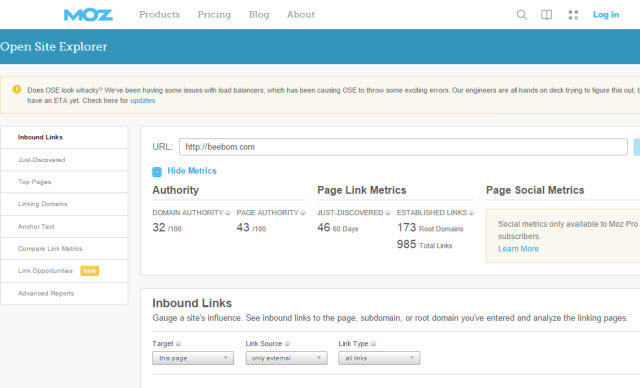
Las métricas de autoridad de dominio se incorporan en todas las herramientas de SEO y marketing online de Moz. Con Open Site Explorer o MozBar, puede realizar un seguimiento de la autoridad de su dominio. También puede encontrar otras herramientas de comprobación de autoridad de dominio que incorporan la autoridad de dominio como parte de una serie de otros factores de SEO, tales como PageRank de Google, rango de Alexa y más. MozBar es una barra de herramientas independiente basada en un navegador web para realizar un seguimiento de las métricas de su sitio web sin salir de su navegador. Es así de simple!
¿Qué factores afectan al fiscal de distrito?
Al puntuar la Autoridad de Dominios de su sitio web, Moz utiliza su índice web de Mozscape para calcular sus enlaces entrantes y salientes, MozRank y MozTrust, entre un par de otros factores. Google utiliza decenas de métricas analíticas para clasificar los sitios web y la Autoridad de Dominios también tiene la intención de hacer lo mismo. Aunque no se puede hacer un seguimiento de todos los factores que influyen en el DA, sí se puede mejorar a sí mismo en su factor principal de clasificación: los vínculos.
Dado que no se puede influir en su métrica trabajando en torno a un pequeño ajuste aquí y allá, sería necesario trabajar más duro y lograr que los sitios web autorizados se vinculen con usted. El número de enlaces retrospectivos de alta calidad y autoridad que llegan a su sitio web definitivamente le ayudará, pero tenga en cuenta que demasiado de esto podría incluso perjudicarle, ya que los algoritmos de búsqueda cambian muy a menudo. Otro factor clave en los rankings de DA es también la Edad del Dominio, que no es considerada por la mayoría de la gente. Tener un dominio que estuvo en línea durante unos cuantos años mejora sus posibilidades de obtener una mejor puntuación en el índice DA.
Cómo Aumentar / Mejorar DA?
No hay ninguna guía en particular para jugar con el sistema, ya que no es fácil influir en las métricas de DA para que se clasifiquen mejor, pero hay maneras en las que usted puede mejorar definitivamente la puntuación de la Autoridad de Dominio de su sitio.
- Crear contenido comercializable
El contenido sigue siendo el rey y crear una copia que sea fácilmente comercializable es su mejor apuesta para aumentar su puntuación en el DA. Cuando su contenido es valioso y digno del tiempo de sus lectores, se comparte más a menudo y es el contenido informativo y entretenido el que tiene más probabilidades de ser recogido por algunos de los principales editores o personal de relaciones públicas. Ya sean artículos largos, infografías o vídeos, siempre centra tus estrategias en el contenido, todo lo demás es secundario. Tratar de construir enlaces de alta calidad a contenidos que son vacíos no tiene sentido.
Trabajar primero en el marketing de contenidos y tratar de conseguir que el contenido de primera calidad se publique en primer lugar, para mantener la construcción de enlaces de alta calidad para la última parte.
- Diversificar sus vínculos de retroceso
Una vez hecho esto con el desarrollo de contenido de la más alta calidad posible, lo siguiente sería enlazarlo a través de algún blog de alta autoridad. El mayor error de la mayoría de los desarrolladores de contenido es que siguen publicando entradas de invitados en un blog de una sola autoridad y tratan de obtener tantos backlinks como sea posible del mismo dominio. DA no necesita necesariamente muchos backlinks, ya que valora la diversidad de esos backlinks. Los vínculos de retroceso de una amplia gama de sitios web de autoridades le ayudarían a aumentar su DA considerablemente.
Para la mayor parte de la parte, su contenido, si se encuentra con una buena optimización de SEO, debe estar conduciéndole backlinks de alta calidad y dominios de autoridad. También puedes probar a publicar Guest o contribuir a sitios web y revistas de la autoridad, pero de nuevo tu contenido no se publicará si no es del más alto nivel.
- Crear enlaces fuertes y relevantes
Enlazar contenido relevante desde su propio sitio web es una de las principales medidas utilizadas para medir el DA y no debería ser descuidado en ningún caso. Sus nuevas páginas publicadas cuando son enlazadas a páginas antiguas de mayor autoridad pasan el jugo y las hacen mejor posicionadas en Google y tienen un mejor impacto en el SEO general de su sitio web. Usted nunca vería un blog de autoridad que no enlaza con sus artículos anteriores. Estos enlaces deben ser naturales, diversos y no exagerados. Haz que una cosa salga mal de estos tres factores y vete a ti mismo castigado por los algoritmos de Google.
Un enlace de alta calidad es un indicador de un sitio web potente con mucho contenido de alta calidad y eso es lo que es un factor importante para la puntuación en DA.
- Eliminar Backlinks dañinos
Demasiado de todo no siempre es bueno. Lo que he visto que muchos editores en línea se comprometen a desarrollar miles de vínculos de retroceso desde donde sea posible con la esperanza de un mayor DA. Muchos de los backlinks no incluyen los spammy. Cada sitio web es golpeado por el huracán de backlinks spammy y un buen editor siempre limpia sus backlinks tóxicos de vez en cuando. No espere hasta ser castigado por un nuevo algoritmo e inculque el hábito de limpiar los backlinks spammy una o dos veces al mes.
Mientras estás en ello, siempre ten en cuenta que DA también valora mucho la edad del dominio y no te preocupes si lo estás haciendo todo bien y aún así no estás cosechando los beneficios de ello. La paciencia es una virtud que te ayudaría a aumentar tu Fiscalía!
Ciclo de actualización de DA
Aunque Moz no es demasiado regular en sus actualizaciones de índice, todavía son factibles. Por lo tanto, Domain Authority no es un analizador en tiempo real de su sitio web y sólo debe utilizarse como métrica de la competitividad. En el momento de escribir este artículo, la reciente actualización del fiscal de distrito era el 10 de marzo de 2015 y la que está en la cola es para el 21 de abril de 2015.
Para mantenerse al tanto de las últimas actualizaciones del índice DA, visite la página de la API que se encuentra en: http://moz.com/products/api/updates
¿Por qué DA es importante?
Con Matt Cutts recientemente anunciando que Google comenzará a castigar los mensajes de invitados de disparo rápido en las próximas actualizaciones de algoritmos, se ha vuelto más difícil para los desarrolladores de contenido para clasificar mejor con contenido por debajo de la media. No hay manera de jugar el sistema ahora y ahora está nivelado para todos los editores en línea. DA es otra métrica utilizada para entender el rendimiento de su sitio web y se considera importante, ya que al igual que Google, es difícil influir en esa métrica y toma muchos factores bajo consideración antes de calcular su puntuación de DA.
Incluso con la supresión de las actualizaciones de PageRank por parte de Google, la Autoridad de Dominios pronto se convertiría en una de las métricas clave para medir la calidad de su sitio web, a menudo necesaria para los anunciantes.
Conclusión
Con la escasez de actualizaciones en el PageRank de Google, la Autoridad de Dominios de Moz es ahora la métrica estándar para la medición de SEO de su sitio web (a menudo denominado como alternativa de Pager Rank). Sorprendentemente similar a los algoritmos de Google de considerar un montón de factores para el ranking y el reto imposible de jugar su sistema, DA es a menudo considerado en la cima de las métricas de SEO en la era moderna.
Pero no hay nada que temer, si su sitio web es bastante nuevo pero desarrolla contenido de alta calidad. Con el tiempo, recibirá el amor que se merece de DA si sigues haciéndolo bien y no malgastes tu tiempo tratando de jugar con el sistema.
VER TAMBIÉN:Mejor BloggingPlatform para 2015
¿Qué opinas de la Autoridad de Dominios de Moz y de su importancia para los editores en línea de hoy en día? Comparta sus pensamientos y comentarios a continuación.
